Balkennetzplan¶
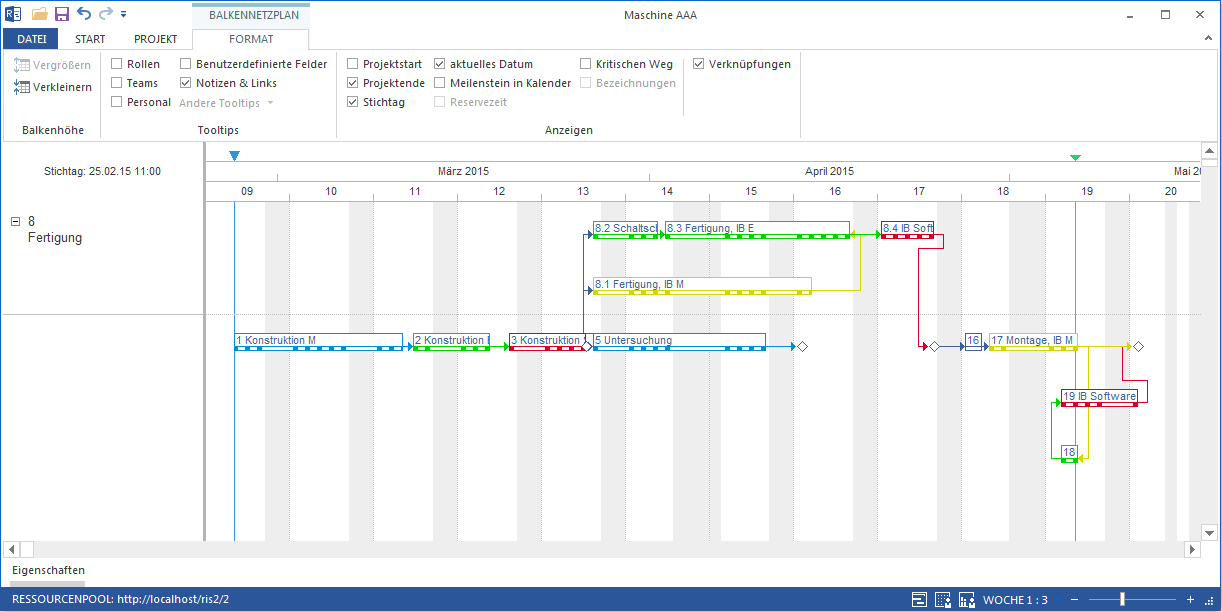
Einsatzgebiet des Balkennetzplans:
Visualisierung der Zeitplanung und der technologischen Struktur eines Projekts.
Im Balkennetzplan können Sie:
Vorgänge erstellen und bearbeiten.
Vorgänge verknüpfen.
Teilprojekte erstellen und bearbeiten.
Technologische Struktur bearbeiten.
Kontextmenü in der Ansicht Balkennetzplan
Im Teilprojekt-Bereich können Sie folgende Aktivitäten durchführen:
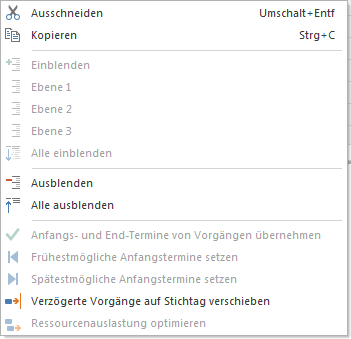
Ausschneiden – das markierte Teilprojekt ausschneiden
Kopieren – das markierte Teilprojekt kopieren
Einblenden – bis zur beliebigen Gliederungsebene des Teilprojekts Detail anzeigen lassen
Ausblenden – bis zur beliebigen Gliederungsebene des Teilprojekts Detail ausblenden lassen
Anfangs- und Endtermine von Vorgängen übernehmen - Anfangsdatum des ersten Vorgangs und Enddatum des letzten Vorgangs für das Teilprojekt-Anfang und Teilprojekt-Ende übernehmen
Frühestmögliche Anfangstermine setzen – Dieser Befehl ist nur für Teilprojekte mit festgelegtem Anfangs- und Endtermin aktiv und lässt alle Vorgänge im Teilprojekt auf frühestmögliche Anfangstermine verschieben.
Spätestmögliche Anfangstermine setzen – Dieser Befehl ist nur für Teilprojekte mit festgelegtem Anfangs- und Endtermin aktiv und lässt alle Vorgänge im Teilprojekt auf spätestmögliche Anfangstermine verschieben.
Verzögerte Vorgänge auf Stichtag verschieben – Wenn bei der Projektüberwachung festgestellt wird, dass Vorgänge noch nicht 100%ig abgeschlossen sind und diese zeitlich vor der Stichtag-Linie liegen, kann man diese Vorgänge auf die Stichtag-Linie verschieben und somit den Projekt-Zustand aktualisieren.
Ressourcenauslastung optimieren – möglichst optimale Einsatzverteilung der Ressourcen, um im vorgegebenen Zeitraum Über- und Unterauslastung zu vermeiden
Für den Diagrammbereich
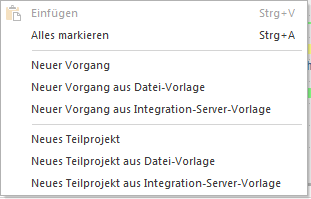
Im Diagrammbereich kann man folgende Aktivitäten durchführen:
Einfügen – markierte Vorgänge / Teilprojekte in Projekt einfügen
Alles markieren – alle Vorgänge und Teilprojekte markieren: Wenn Vorgänge einem Teilprojekt untergeordnet sind, wird nur das Teilprojekt auf dem Diagramm als markiert gekennzeichnet.
Neuer Vorgang - einen neuen Vorgang an der vom Cursor angezeigten Position erstellen
Neuen Vorgang aus Datei-Vorlage - einen bereits als Vorlage gespeicherten Vorgang in dieses Projekt an der vom Cursor gezeigten Position einfügen
Neuen Vorgang aus Integration-Server-Vorlage - einen bereits als Vorlage gespeicherten Vorgang in dieses Projekt an der vom Cursor gezeigten Position einfügen. Nur für die Lösung mit Schnittstelle zum Rillsoft Integration Server.
Neues Teilprojekt - ein neues Teilprojekt an der vom Cursor angezeigten Position erstellen
Neues Teilprojekt aus Datei-Vorlage - ein bereits als Vorlage gespeichertes Teilprojekt in dieses Projekt an der vom Cursor gezeigten Position einfügen
Neues Teilprojekt aus Integration-Server-Vorlage - ein bereits als Vorlage gespeichertes Teilprojekt in dieses Projekt an der vom Cursor gezeigten Position einfügen. Nur für die Lösung mit Schnittstelle zum Rillsoft Integration Server.